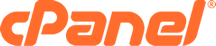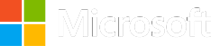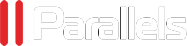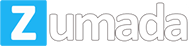1 - Abra o Programa;
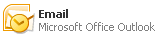
2- Clique em "Ferramentas" e em seguida"Configurações de Conta";
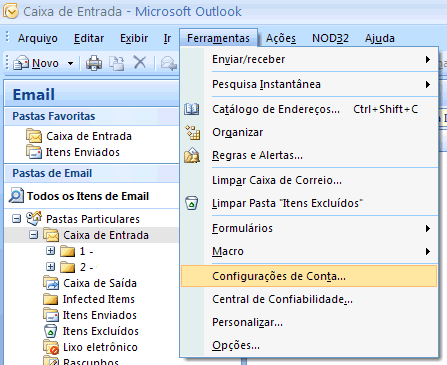
3- Clique em "Novo";
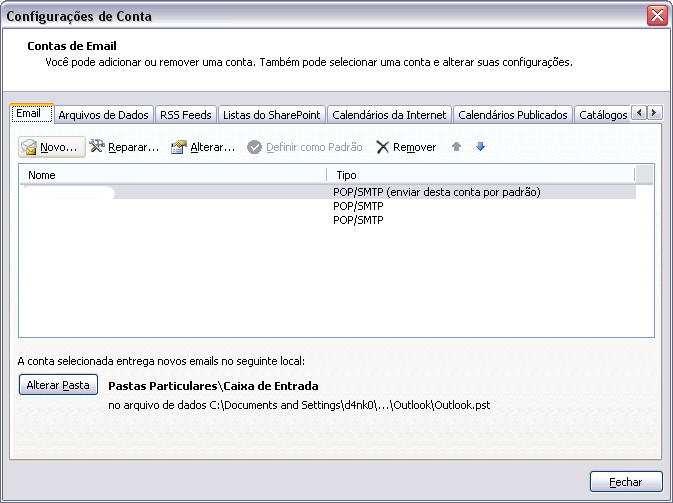
4- Selecione a 1º opção e clique em "Avançar";
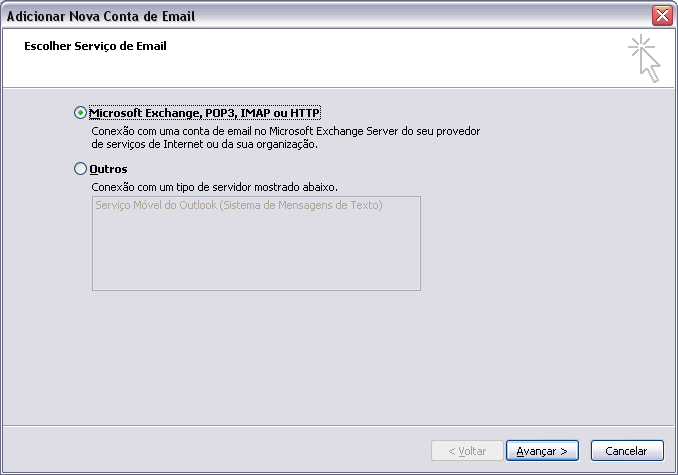
5- Selecione a última opção "Definir manualmente as configurações do servidor...";
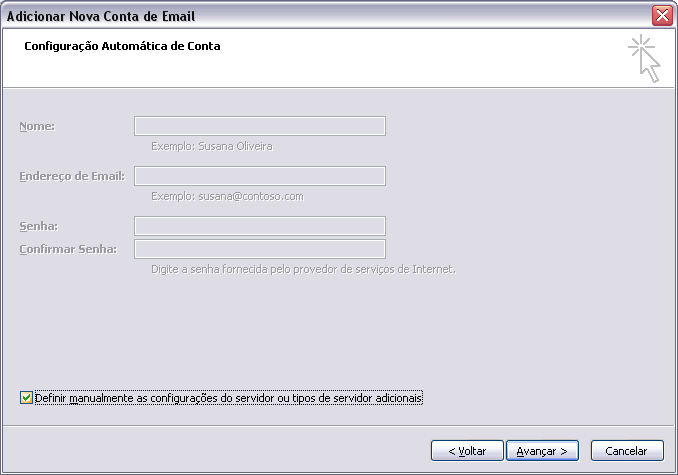
6- Selecione Email da Internet e clique em "Avançar";
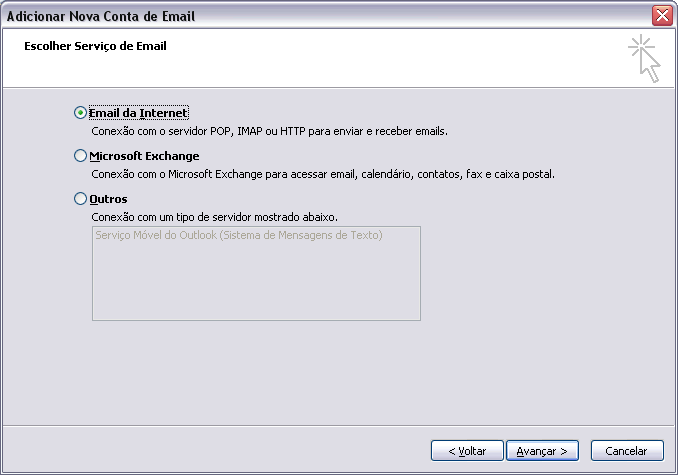
7- Preencha todos os dados como abaixo e em seguida Clique em "Mais configurações";
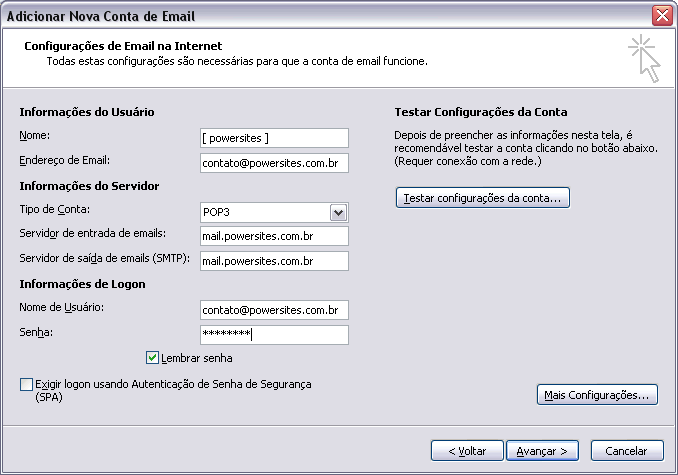
8- Selecione a aba "Servidor de saída", marqui a opção "Meu servidor de saída (SMTP) requer autenticação e clique em "OK";
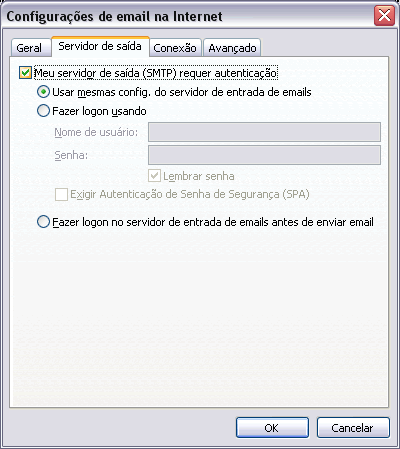
8.1 - Clique na guia avançado e altere a porta do SMTP de 25 para 587 e clique em OK;
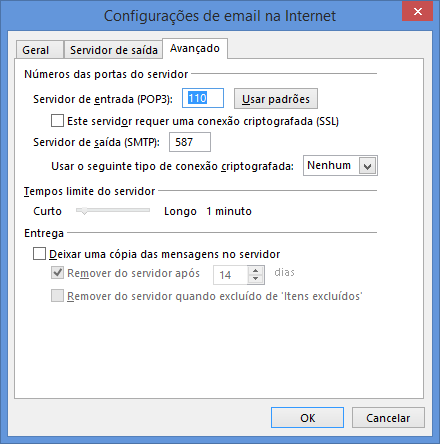
9- Clique em "Concluir";
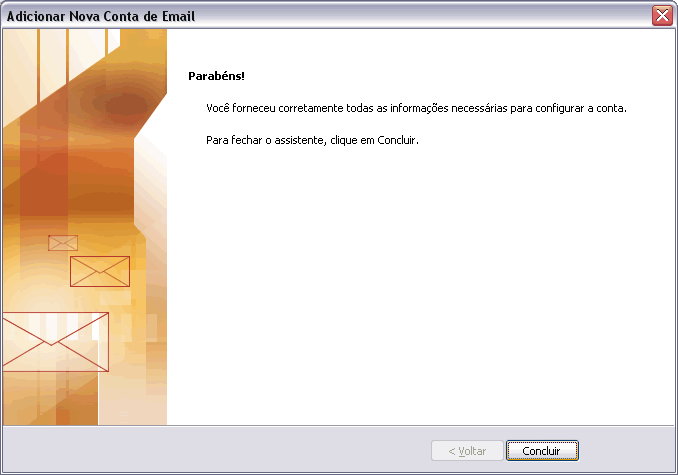
10- Pronto, teste o envio e recebimento.